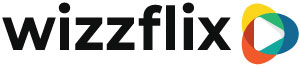Maak een sessie template aan via journeys
Hoe maak een sessie template aan via journeys
Om een sessie te plannen heb je eerst een basis template nodig. In dit template bepaal je wat automatisch voor deze sessie mag gebeuren wanneer je hem inplant via de app. Zoals een uitnodiging, uitnodiging herinnering, sessie herinnering, maximaal aantaal deelnemers en bijvoorbeeld een beoordeling door de trainer. Dit stel je in bij journeys.
Voorbereiding
Zorg dat je de volgende post al hebt aangemaakt:
- Post Uitnodiging
- Post Uitnodiging herinnering
- Post Herinnering
- Post Bevestiging
- Post Annulering
- Post Wijziging in Planning
Sessie journey maken
- Login op console.wizzflix.com
- Ga naar het instellingen in het menu
- Ga naar journeys
- Klik op +
- Maak een nieuwe journey
- Kies de naam van je sessie
- Kies per: Sessie
- Ga naar tabblad activiteiten
Activiteiten instellen
Je ziet dat er al een aantal activiteiten voor je klaar staan.
- Stuur Uitnodiging:
In deze post kun je alle informatie kwijt over de sessie. Eventueel kun je nog een bijlage toevoegen. - Stuur Uitnodiging herinnering:
Deze post kun je sturen wanneer mensen nog niet hebben gereageerd. Je bepaalt zelf of en wanneer dit gebeurd. - Stuur Herinnering:
Deze post komt op te tijdlijn voor de sessie. Je bepaalt zelf wanneer dit gebeurd. - Stuur Bevestiging:
Deze post komt op de tijdlijn zodra mensen zich inschrijven voor je sessie - Stuur Annulering:
Indien je de sessie annuleert kun komt deze post op de tijdlijn. - Stuur Wijziging in Planning:
Indien je een wijziging aanbrengt in de sessie krijgen alle deelnemers deze post te zien, evenals de wijziging die je hebt gemaakt.
1. Bepaalt het maximaal aantal deelnemers
2. Stel voor deze activiteiten de posts in die je hebt klaargezet tijdens de voorbereidingen.
3. Kies of de sessie verplicht is of dat er een button, geen interesse toegevoegd mag worden. Dit doe je bij: "Stuur Uitnodiging" Je kunt ook kiezen dat je deze button pas toevoegt bij de "Stuur uitnodiging herinnering".
4. Voeg eventueel extra activiteiten toe.
Je kunt er voor kiezen tijdens de sessie een serie te staren zodat je samen een serie kunt doorlopen. Of je kiest ervoor om een beoordeling bij de trainer op de tijdlijn neer te zijn. Na de sessie kun je er voor kiezen om bijvoorbeeld resultaten te delen, feedback series te starten of een post te versturen naar alle deelnemers.
De activiteiten in deze journey gelden voor iedereen die aan de sessie mee doet. De rollen stel je in, in de sessie zelf.
5. Maak de journey actief
Nu kun je deze sessie template plannen via sessie in de app.